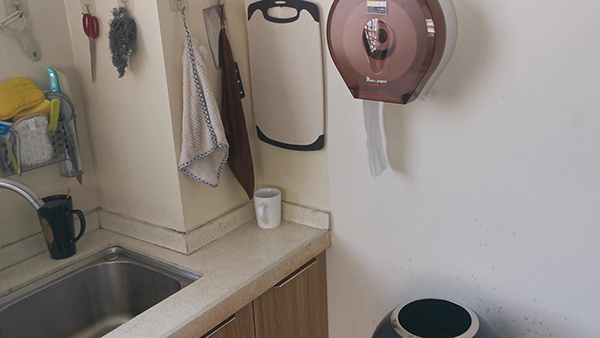使用ps打开图片时,会遇到打不开图片的情况,这种情况很大一部分原因是图片格式导致的,更换图片格式即可解决该问题。那么,ps打不开图片怎么办?下面就介绍解决步骤。
使用ps打开图片时,会出现弹窗,导致无法打开。使用画图工具,更换图片格式即可。
找到打不开的图片,右键点击,在打开方式内,选择画图。
打开后,选择左上角的图标。
点击后,选择另存为的选项。
在另存界面,将保存类型设置为jpg格式。
设置后,点击保存的选项。
将修改后的图片,拖到ps软件上,快速打开。
拖入后,就可以通过ps打开该图片。
总结:1、找到打不开的图片,右键点击,在打开方式内,选择画图。
2、选择左上角的图标,选择另存为的选项。
3、将保存类型设置为jpg格式,点击保存。
4、将修改后的图片,拖到ps软件上,快速打开即可。